Ερώτηση
Πρόβλημα: Πώς να διορθώσετε το ERR_QUIC_PROTOCOL_ERROR στο Google Chrome;
Γεια σας, νιώθω απογοητευμένος εδώ! Άρχισα να λαμβάνω ένα σφάλμα κατά την περιήγηση με το Google Chrome. Το σφάλμα λέει Κωδικός σφάλματος: ERR_QUIC_PROTOCOL_ERROR. Δεν μπορώ να περιηγηθώ σε σελίδες που συνδέονται με την Google. Είναι ενδιαφέρον ότι όταν κάνω πρόγραμμα περιήγησης χρησιμοποιώντας τη λειτουργία ανώνυμης περιήγησης, το σφάλμα δεν παρουσιάζεται. Θα μπορούσατε να με βοηθήσετε να διορθώσω αυτό το σφάλμα;
Λυμένη απάντηση
Είναι προφανές ότι το Google Chrome είναι ένα από τα πιο διάσημα και ευρέως χρησιμοποιούμενα προγράμματα περιήγησης σε όλο τον κόσμο. Οι χρήστες εκτιμούν ιδιαίτερα αυτό το λογισμικό για την ικανότητά του να υποστηρίζει πολλές χρήσιμες επεκτάσεις[1], χαρακτηριστικά και εύχρηστη σχεδίαση. Αξίζει να σημειωθεί ότι κανένα από τα άλλα προγράμματα περιήγησης ιστού δεν μπορεί να παρέχει τόσο σύντομη καθυστέρηση[2] χρόνο ως Chrome.
Παρά τις προσπάθειες να γίνει το Google Chrome το καλύτερο, εξακολουθεί να είναι αδύνατο να αποφευχθούν μικρά σφάλματα συστήματος και δυσλειτουργίες. Ομοίως, πολλά άτομα στο διαδίκτυο έχουν αρχίσει να αναρωτιούνται τι είναι το σφάλμα ERR_QUIC_PROTOCOL_ERROR στο Google Chrome; Έχει εμφανιστεί πριν από αρκετό καιρό. Ωστόσο, ειδικοί πληροφορικής εξακολουθούν να εργάζονται για τη λύση για να το διορθώσουν.
Εδώ είναι το πλήρες μήνυμα του κωδικού σφάλματος:
Αυτή η ιστοσελίδα δεν είναι διαθέσιμη
Η ιστοσελίδα στο "xxx" μπορεί να είναι προσωρινά εκτός λειτουργίας ή μπορεί να έχει μετακινηθεί μόνιμα σε μια νέα διεύθυνση ιστού.
Κωδικός σφάλματος: ERR_QUIC_PROTOCOL_ERROR.
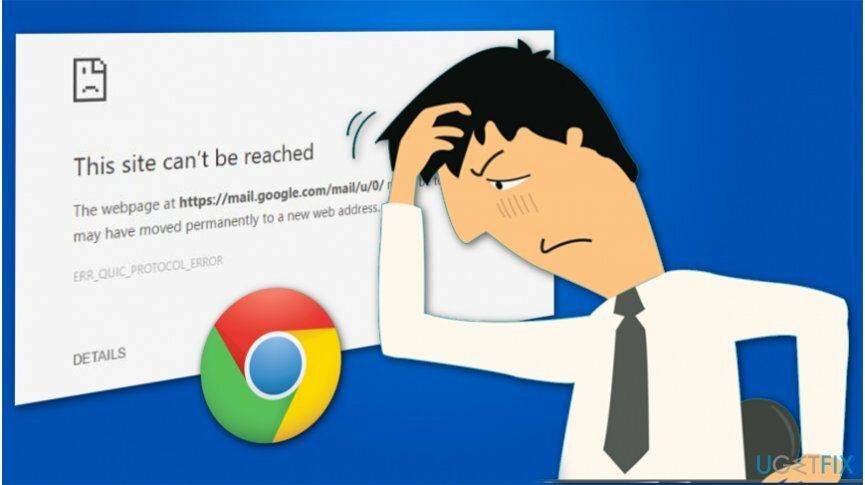
Όπως υποδεικνύει ο κωδικός σφάλματος, οι χρήστες που αντιμετωπίζουν τέτοιο μήνυμα αντιμετωπίζουν προβλήματα με το πρωτόκολλο QUICK[3] που αρχικά σχεδιάστηκε για να επιταχύνει την εμπειρία περιήγησης των χρηστών. Δυστυχώς, όπως και κάθε άλλο λογισμικό, αυτό δεν είναι επίσης ανθεκτικό στα σφάλματα. Ομοίως, άτομα που χρησιμοποιούν υπερβολικά το Gmail, το Youtube ή άλλες εφαρμογές της Google μπορούν να αντιμετωπίσουν αυτό το πρόβλημα κατά καιρούς.
Δυστυχώς, αλλά η πραγματική αιτία αυτού του σφάλματος σύνδεσης είναι άγνωστη. Υποτίθεται ότι μπορεί να προκληθεί από τις εσφαλμένες ρυθμίσεις του Google Chrome, κάποια διένεξη λογισμικού, προβλήματα σύνδεσης και παρόμοια ζητήματα. Ευτυχώς, είναι πιο εύκολο να διορθώσετε το σφάλμα ERR_QUIC_PROTOCOL_ERROR με έναν αρκετά εύκολο τρόπο. Για αυτό, πρέπει να εκτελέσετε τα βήματα που παρέχονται παρακάτω.
Τρεις τρόποι για να διορθώσετε το ERR_QUIC_PROTOCOL_ERROR στο Google Chrome
Για να επισκευάσετε το κατεστραμμένο σύστημα, πρέπει να αγοράσετε την έκδοση με άδεια χρήσης Reimage Reimage.
Δεδομένου ότι αυτό το σφάλμα του πρωτοκόλλου QUIC παραμένει ένα μυστήριο για τους επαγγελματίες πληροφορικής, έχουμε ετοιμάσει έναν οδηγό για τον τρόπο διόρθωσης του ERR_QUIC_PROTOCOL_ERROR. Σημειώστε ότι αποτελείται από τρεις διαφορετικές τεχνικές που προσπαθεί να αλλάξει τις ρυθμίσεις με τρόπο ώστε το σφάλμα σύνδεσης να εξαφανιστεί. Ομοίως, σας συμβουλεύουμε ανεπιφύλακτα να τα δοκιμάσετε όλα για να διορθώσετε με επιτυχία το σφάλμα. Θα βρείτε οδηγίες ακριβώς παρακάτω.
Μέθοδος 1. Απενεργοποιήστε το πειραματικό πρωτόκολλο QUIC
Για να επισκευάσετε το κατεστραμμένο σύστημα, πρέπει να αγοράσετε την έκδοση με άδεια χρήσης Reimage Reimage.
- Ανοιξε Google Chrome;
- Στη γραμμή διευθύνσεων του παραθύρου της νέας καρτέλας, πληκτρολογήστε chrome://flags/ και πατήστε Εισαγω.
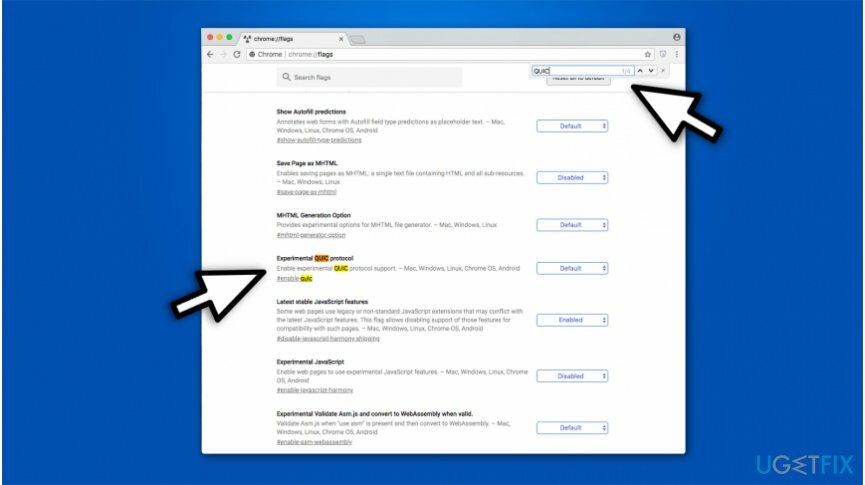
- Μην αποθαρρύνεστε με ένα προειδοποιητικό μήνυμα που λέει Προσοχή, αυτά τα πειράματα μπορεί να δαγκώσουν. Μόλις το δείτε, κάντε κλικ Ctrl + F ταυτόχρονα για να ανοίξει το πλαίσιο αναζήτησης.
- Τύπος Πειραματικό πρωτόκολλο QUIC σε αυτό και επιλέξτε Καθιστώ ανίκανο από το αναπτυσσόμενο μενού.
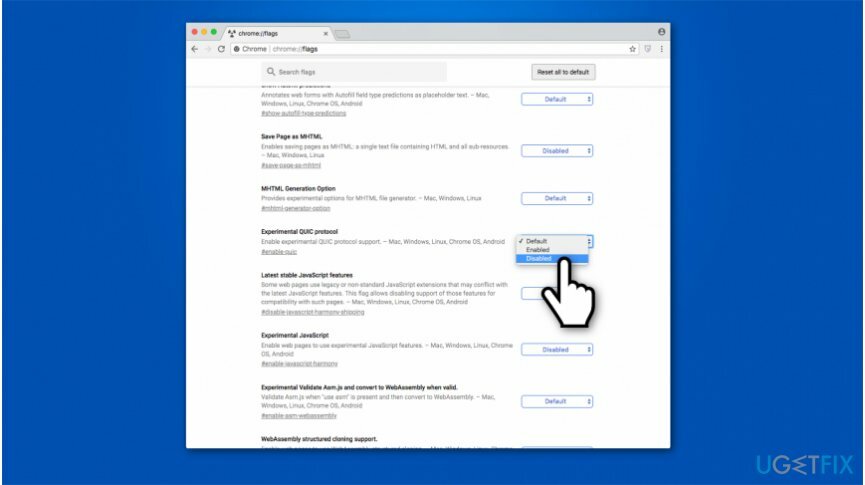
- Τέλος, ανοίξτε ξανά το Google Chrome.
Μέθοδος 2. Ελέγξτε το Τείχος προστασίας των Windows ή τις ρυθμίσεις τοπικού διακομιστή μεσολάβησης
Για να επισκευάσετε το κατεστραμμένο σύστημα, πρέπει να αγοράσετε την έκδοση με άδεια χρήσης Reimage Reimage.
- Παω σε Έναρξη -> Πίνακας Ελέγχου -> Επιλογές Διαδικτύου.
- Όταν εμφανιστεί ένα αναδυόμενο παράθυρο, κάντε κλικ στο Σύνδεση και επιλέξτε LAN Ρυθμίσεις;
- Εάν υπάρχουν κάποια προβλήματα με τη σύνδεση, θα πρέπει να τα διορθώσετε για να καταργήσετε το σφάλμα ERR_QUIC_PROTOCOL_ERROR.
Μέθοδος 3. Απενεργοποιήστε τις επεκτάσεις προγράμματος περιήγησης ιστού
Για να επισκευάσετε το κατεστραμμένο σύστημα, πρέπει να αγοράσετε την έκδοση με άδεια χρήσης Reimage Reimage.
- Ανοίξτε το Google Chrome και κάντε κλικ στο Μενού (τρεις οριζόντιες γραμμές στην επάνω δεξιά γωνία).
- Επιλέγω Περισσότερα εργαλεία και κάντε κλικ στο Επεκτάσεις.
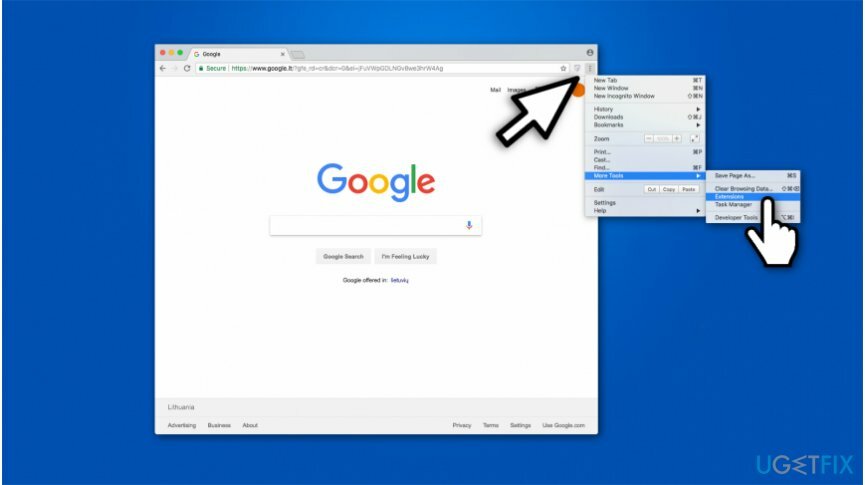
- Εδώ πρέπει να αφαιρέσετε τα τσιμπούρια που εμφανίζονται στην άκρη των εφαρμογών.
- Αφαιρώντας τα τικ, θα απενεργοποιήσετε τις επεκτάσεις του προγράμματος περιήγησης ιστού.
- Μετά από αυτό, κάντε κλικ στο Αφαιρώ και Καθιστώ ανίκανο τον σύνδεσμο που δίνεται κάτω από την προσθήκη.
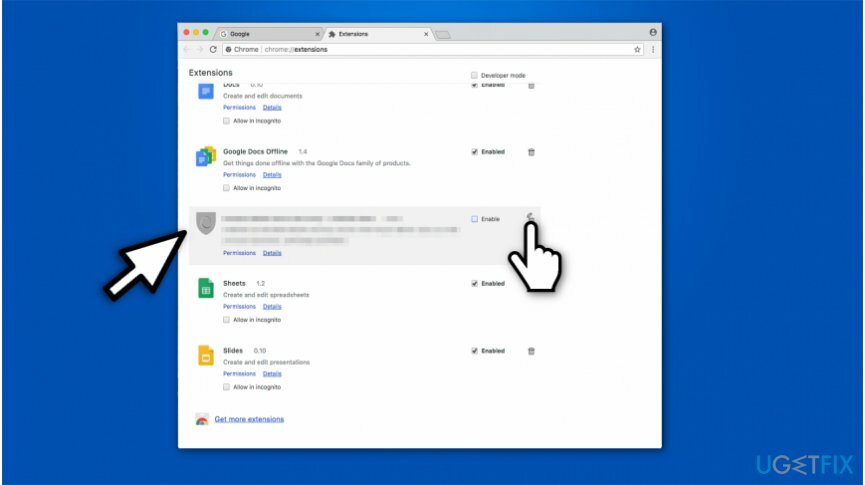
- Μόλις τελειώσετε, ανοίξτε ξανά το Google Chrome.
Ας ελπίσουμε ότι αυτά τα βήματα σας βοήθησαν να απαλλαγείτε από το σφάλμα ERR_QUIC_PROTOCOL_ERROR. Τέλος, θα σας συνιστούσαμε ανεπιφύλακτα να εγκαταστήσετε και να εκτελέσετε μια πλήρη σάρωση συστήματος με έναν επαγγελματία εργαλείο βελτιστοποίησης, καθώς αυτός είναι ο μόνος τρόπος αποτροπής σφαλμάτων συστήματος, επιβραδύνσεων, μολύνσεων από κακόβουλο λογισμικό και παρόμοια θέματα. Η σύστασή μας θα ήταν να χρησιμοποιήσετε ReimageΠλυντήριο ρούχων Mac X9.
Επιδιορθώστε τα Σφάλματά σας αυτόματα
Η ομάδα του ugetfix.com προσπαθεί να κάνει το καλύτερο δυνατό για να βοηθήσει τους χρήστες να βρουν τις καλύτερες λύσεις για την εξάλειψη των σφαλμάτων τους. Εάν δεν θέλετε να δυσκολευτείτε με τεχνικές χειροκίνητης επισκευής, χρησιμοποιήστε το αυτόματο λογισμικό. Όλα τα προτεινόμενα προϊόντα έχουν ελεγχθεί και εγκριθεί από τους επαγγελματίες μας. Τα εργαλεία που μπορείτε να χρησιμοποιήσετε για να διορθώσετε το σφάλμα σας παρατίθενται παρακάτω:
Προσφορά
Κάν 'το τώρα!
Λήψη ΔιόρθωσηΕυτυχία
Εγγύηση
Κάν 'το τώρα!
Λήψη ΔιόρθωσηΕυτυχία
Εγγύηση
Εάν δεν καταφέρατε να διορθώσετε το σφάλμα σας χρησιμοποιώντας το Reimage, επικοινωνήστε με την ομάδα υποστήριξής μας για βοήθεια. Παρακαλούμε, ενημερώστε μας όλες τις λεπτομέρειες που πιστεύετε ότι πρέπει να γνωρίζουμε για το πρόβλημά σας.
Αυτή η κατοχυρωμένη με δίπλωμα ευρεσιτεχνίας διαδικασία επισκευής χρησιμοποιεί μια βάση δεδομένων με 25 εκατομμύρια στοιχεία που μπορούν να αντικαταστήσουν οποιοδήποτε κατεστραμμένο ή λείπει αρχείο στον υπολογιστή του χρήστη.
Για να επισκευάσετε το κατεστραμμένο σύστημα, πρέπει να αγοράσετε την έκδοση με άδεια χρήσης Reimage εργαλείο αφαίρεσης κακόβουλου λογισμικού.

Ένα VPN είναι ζωτικής σημασίας όταν πρόκειται για απορρήτου χρήστη. Οι διαδικτυακοί ιχνηλάτες όπως τα cookies δεν μπορούν να χρησιμοποιηθούν μόνο από πλατφόρμες μέσων κοινωνικής δικτύωσης και άλλους ιστότοπους, αλλά και από τον πάροχο υπηρεσιών διαδικτύου και την κυβέρνηση. Ακόμα κι αν εφαρμόζετε τις πιο ασφαλείς ρυθμίσεις μέσω του προγράμματος περιήγησής σας, εξακολουθείτε να μπορείτε να παρακολουθείτε μέσω εφαρμογών που είναι συνδεδεμένες στο διαδίκτυο. Επιπλέον, τα προγράμματα περιήγησης που εστιάζουν στο απόρρητο, όπως το Tor is, δεν είναι η βέλτιστη επιλογή λόγω μειωμένων ταχυτήτων σύνδεσης. Η καλύτερη λύση για την απόλυτη ιδιωτικότητά σας είναι Ιδιωτική πρόσβαση στο Διαδίκτυο – να είστε ανώνυμοι και ασφαλείς στο διαδίκτυο.
Το λογισμικό ανάκτησης δεδομένων είναι μία από τις επιλογές που θα μπορούσαν να σας βοηθήσουν ανακτήστε τα αρχεία σας. Μόλις διαγράψετε ένα αρχείο, δεν εξαφανίζεται στον αέρα – παραμένει στο σύστημά σας όσο δεν υπάρχουν νέα δεδομένα γραμμένα πάνω του. Data Recovery Pro είναι λογισμικό αποκατάστασης που αναζητά αντίγραφα εργασίας των διαγραμμένων αρχείων στον σκληρό σας δίσκο. Χρησιμοποιώντας το εργαλείο, μπορείτε να αποτρέψετε την απώλεια πολύτιμων εγγράφων, σχολικών εργασιών, προσωπικών εικόνων και άλλων σημαντικών αρχείων.